Какие приложения установить на mi tv stick
Всем тем, кто хочет полностью настроить Mi TV Stick, чтобы медиаплеер работал быстро, а также установить необходимый набор приложений, чтобы смотреть фильмы и IPTV!
Если вы раздумываете стоит ли покупать стик или нет, либо уже купили но, не знаете как настроить Mi TV Stick, то вам однозначно поможет эта статья, которая все расскажет и объяснит.
Для начала хочется сказать, что Mi TV Stick — это не особо мощное устройство, заточенное сугубо для нескольких вещей, таких как просмотр IPTV, YouTube и фильмов HD онлайн. С этими задачами устройство справляется на ура! Не надо мучить себя и стик и устанавливать на него игры, качать торренты, ставить кучу приложений (4-5 приложений и достаточно). Иначе устройство будет все время подвисать и работать со сбоями.
Mi TV Stick не вставляется в HDMI разъем?
Используйте переходник / удлинитель который шел в комплекте, чтобы подключить стик. Если ваш стик из старой партии, то удлинитель придется докупить отдельно!
Mi TV Stick подключен, но ничего не отображается?
Во-первых, проверьте, подключили ли вы приставку к дополнительному источнику питания, желательно чтобы стик был запитан от блока питания, а не USB телевизора, так как часто бывает, что его мощности не хватает. Во-вторых, из-за большого и не особо продуманного корпуса, порой ми тв стик порой не вставляется полностью в HDMI разъём телевизора, нужно тогда использовать переходник, он же удлинитель. Как вариант, можно применить грубую силу или подрезать выпирающие части на корпусе ТВ.
Mi TV Stick при подключении постоянно загружается
Если стик постоянно загружается, но безуспешно, то тут есть несколько вариантов решения:
Первоначальная настройка Mi TV Stick
и подключение аккаунта
Все просто, если у вас есть телефон Android, то жмите далее, если нет, либо не хотите заморачиваться, то пропустите.

Управление Mi TV Stick одним пультом?

Как управлять Mi TV Stick с телефона?
Если есть желание управлять медиаплеером Mi TV Stick с телефона — переключение и навигация, печатать текст или копировать заготовленный текстовые данные, например сслыки, на приставку, то необходимо установить Android TV Remote Control:
Mi TV Stick не видит Wi-Fi сеть или не подключается?
Если стик не видит 5 ГГц Wi-Fi сеть, то тогда поменяйте канал на роутере, точнее обрежьте до 44 канала. Дело в том, что Xiaomi почему-то заблокировала каналы свыше 44 канала для Украины и России, поэтому необходимо или менять регион на Китай / США, либо устанавливать ограничение до 44 канала. После чего Mi TV Stick увидит беспроводную сеть.

Mi TV Stick не подключается к Wi-Fi?
Если же не удается подключиться, хотя пароль, точка указаны верные и канал вы поменяли, как указано выше, то тогда поменяйте способ шифрования на роутере, выберите WPA2-PSK.
Wi-Fi подключен, но интернет отсутствует
Тут есть несколько вариантов:
Плохо ловит сеть Wi-Fi, Bluetooth, зеленит экран?
- Если стик вставлен непосредственно в HDMI порт телевизора, то подключите его через переходник.
- Если используете переходник, то попробуйте его поменять на более качественный
- Используйте качественный блок питания и кабель (не комплектный), чтобы добиться стабильной и высокой скорости Wi-Fi
Как установить приложения не
из Google Play на Mi TV Stick?
Для того чтобы установить свое приложение на Mi TV Stick не из Google Play (например HdVideoBox), вам все же понадобиться зайти в Google Play и установить файловый менеджер X-Plore на стик. Сбросьте необходимые apk приложения в облако, запустите X-Plore, подключите облако и выполните установку. Смотрите видео как это правильно сделать:
Какие приложения установить?
Для просмотра фильмов:
Для просмотра IPTV:
Как удалить приложения?
Удалить установленные приложения можно 3 способами:
Где найти нормальные IPTV плейлисты?
Конечно можно найти бесплатные плейлисты IPTV, но вы обзаведетесь больше головной болью, чем насладитесь просмотром любимых каналов — половина не будет работать, остальные крашится и виснуть.
Лучше купить за $1 в месяц подписку на 1200 каналов и не испытывать свое и своих близких родственников терпение.
Обязательно прочитайте про OttPlayer!
Как ускорить Mi TV Stick?
Для того чтобы ускорить Mi TV Stick и меньше тормозил в дальнейшем, то:
- Не нужно устанавливать на него кучу приложений
- Также в начале отключите ненужные приложения
- Убрать анимацию
- Убрать лишние с главного экрана
Какие приложения отключить?
- Google Play Игры
- Google Play Фильмы
- Live Channels
- Netflix
- Play Музыка
- Prime Video
- Заставка
- Словарь пользователя
- Специальные возможности для Android
- Google (но перестанет работать голосовой поиск)
Убрать анимацию
- Анимация окон
- Анимация переходов
- Длительность анимации
Убрать все лишние с главного экрана

На главном экране должно остаться только список ваших приложений и все! Никаких лент и рекомендаций Youtube и прочего!
Не работает трансляция (Chromecast, MiraCast)
Чем транслировать экран телефона на Mi TV Stick?
Чтобы транслировать экран телефона на телевизор, куда подключен Mi TV Stick, установите на Android приложение Google Home.

Как сделать сброс настроек на Mi TV Stick?
Если 100% уверены, что проблемы с медиаплеером возникли не из-за плохого питания и все что с этим связано, то выполнить полный сброс настроек на Ми ТВ Стик можно несколькими способами.
Из меню настроек:
Из меню Recovery (если стик в процессе вечной загрузки):
Вот и все, теперь вы знаете как настроить Mi TV Stick и установить необходимые приложения! Больше полезных статей и инструкций читайте в разделе Статьи и Хаки Android. Оставайтесь вместе с сайтом Android +1, дальше будет еще интересней!
В этой статье я покажу, как установить любое приложение на Android TV приставку Xiaomi Mi TV Stick. Может показаться, что установка приложений на эти Смарт ТВ приставки это какой-то нереально сложный и запутанный процесс. Но это не так. Сейчас все подробно объясню и покажу.
Xiaomi Mi TV Stick работает на Android TV. Это операционная система, которая была разработана Google специально для Smart TV телевизоров и приставок. В ней есть Google Play Store (магазин приложений) . Он доступен сразу после настройки Смарт приставки (как отдельное предложение) . Там есть очень много разных приложений и игр, которые можно найти и установить буквально нажав несколько кнопок на пульте ДУ. Единственное условие – вы должны войти в свой аккаунт Google. Но это все делают еще в процессе настройки приставки. Магазин приложений на Android TV отличается от того, что установлен на обычных Android устройствах (телефонах, планшетах) . В нем находятся только те приложения и игры, которые оптимизированы для работы на телевизорах. Поэтому, приложений и игр там намного меньше.
Есть приложения, которых нет в Google Play Store. По какой-то причине их туда просто не приняли. И как правило, это очень популярные и востребованные приложения, через которые можно бесплатно (или очень дешево) смотреть фильмы, сериалы, ТВ каналы и т. д. Те же приложения для просмотра торрентов в режиме онлайн. Среди популярных: Wink, HD Videobox, TorrServe, Smart Youtube, ILOOK TV. Эти приложения вы не найдете в Play Маркет, а установить их можно только через APK файл.
Файл приложения нужно скачать из интернета и перенести его на приставку. После чего запустить его и выполнить установку приложения на Mi TV Stick. Так как на этой приставке нет USB и скинуть приложение через флешку не получится, то самый простой способ – перекинуть APK файл файл приложения через облако. Я буду использовать Google Диск.
Эта инструкция так же применима к Xiaomi Mi Box S. Если у вас именно эта приставка и вы зашли на эту страницу – у вас все получится. Важно! В большинстве случаев установка сторонних приложений нужна для бесплатного просмотра разного медиаконтента. Это плохо и неправильно. Я рекомендую использовать платную подписку в одном из популярных онлайн-кинотеатров. Приложения всех популярных онлайн-кинотеатров доступны в Play Маркет. Они работают более стабильно. Не нужно тратить время на их установку и настройку. Информация ниже предоставлена исключительно для ознакомления.Сначала мы рассмотрим процесс установки приложения через APK файл, а в конце статьи покажу, как установить приложение через Play Маркет. Просто там все очень просто, не уверен, что кому-то может пригодиться такая инструкция, но пускай будет.
Устанавливаем приложение через APK файл на приставке Xiaomi Mi TV Stick
Например, нам нужно установить HD Videobox. Первым делом на нужно в интернете скачать установочный файл этого приложения. Файл с расширением .apk.

Дальше этот файл с компьютера нам нужно загрузить на Google Диск (в аккаунт, под которым вы потом сможет выполнить вход на приставке) . В идеале, чтобы это был тот же аккаунт Google, под которым вы вошли на приставке.
Значит загружаем .apk файл приложения на свое облако.

Готово, файл загружен на облако.

В дальнейшем вы сможете загружать на облако другие приложения и устанавливать их на свой Mi TV Stick этим способом.
Дальше переходим к нашей Смарт ТВ приставке. Первым делом устанавливаем из Play Маркет файловый менеджер. Я использую File Commander. Есть еще неплохой X-plore. Главное, чтобы в нем была возможность получить доступ к нашему облачному сервису. Просто находим файловый менеджер в Play Маркет и устанавливаем его.

После установки можете сразу запустить файловый менеджер.

Он так же появится в списке установленных приложений. Оттуда вы сможете открыть его в любой момент.
В File Commander открываем меню (три полоски в левом верхнем углу) и выбираем "Добавить облачное хранилище".

Дальше выбираем облачное хранилище, в которое мы хотим войти (на которое загрузили файл приложения) . У меня это Google Диск.

Система сразу предложит зайти под нашим аккаунтом Google. Под которым мы выполнили вход на Android TV. Если вы выберете другой облачный сервис, то понадобится указать логин (почту) и пароль для входа.
В файловом менеджере мы увидим содержимое нашего облака. Так как я загрузил .apk файл в корень диска, то нужно открыть папку "My Drive". Видим там установочный файл приложения. Открываем его.


Разрешаем установку неизвестных приложений из нашего файлового менеджера. В моем случае из File Commander. Это нужно сделать только один раз. В дальнейшем этого предупреждения не будет.

Возвращаемся назад (нажав кнопку на пульте ДУ) и снова запускаем установку этого файла. Когда появится запрос на установку нажмите на кнопку "Установить".

После завершения установки появится возможность открыть установленное приложение.

Установка завершена! В случае с HD Videobox, его иконка появится в списке установленных приложений, откуда вы сможете его запускать.

Но есть приложения, которые не адаптированные для работы на Android TV. После установки таких приложений ярлык (иконка) для их запуска не появляется в списке приложений в меню Xiaomi Mi TV Stick. Для запуска таких приложений можно установить HAL Launcher. Он есть в Play Маркет, не нужно заморачиваться с установкой через APK файл.
HAL Launcher будет отображать абсолютно все установленные приложения. Даже те, которые не оптимизированы для Android TV.

Теперь вы знаете, как можно быстро установить любое приложение на свою Смарт ТВ приставку. Даже то, которого нет в Play Маркет.
Установка приложений из Play Маркет
Это вообще самое простое. Запускаем Play Маркет.

Там есть два раздела: "Приложения" и "Игры". Находим нужное приложение или игру, открываем ее и нажимаем на кнопку "Установить". Или можно воспользоваться поиском. Голосовой поиск тоже работает.
Например, нам нужно установить ivi. Пишем в поиске "ivi" и выбираем нужное приложение.


Начнется процесс загрузки и установки приложения. Ждать не обязательно. Вы можете искать другие приложения, или выйти из Play Маркет. После установки оно появится в списке приложений. Или вы сможет сразу открыть его, или удалить.

Таким образом можно установить МТС ТВ, Диван ТВ, MEGOGO, PLEX, VLC, Kodi, START, Медиатеку, IPTV, погоду и множество других популярных приложений и игр. Так же есть отдельные приложения для прослушивания музыки, интернет радио, занятий спортом, прослушивания аудиокниг и т. д.
Делитесь интересными приложениями, которые вы используете на своей приставке Xiaomi Mi TV Stick и задавайте вопросы в комментариях!
Приложения для Mi Box необходимы для комфортного пользования приставкой. В статье мы рассмотрим часто используемые программы для Смарт ТВ. Все представленные утилиты можно установить бесплатно.
ТОП-25 лучших приложений для Mi Box в 2021 году
Ниже приведем список рейтинговых программ. Разберем основные особенности и преимущества каждого приложения. Все представленные утилиты заметно расширят перечень функций и предоставят дополнительные возможности для пользователей. Устанавливать все перечисленные приложения не нужно, выберите более подходящие для себя и наслаждайтесь безграничным доступом к фильмам.
Kodi (XBMC)

Коди – это плеер для просмотра IPTV трансляций и видеоконтент M3U. Представленное ПО поддерживает множество дополнений, установите в настройках нужные расширения. Это позволит значительно расширить список возможностей. Все дополнения предоставляются бесплатно. Благодаря плееру вы сможете просматривать телетрансляции, которые вещаются во всех странах мира, что обеспечивается поддержкой M3U плейлистов.

- Предусмотрено сотни телеканалов. Можно добавить в список свои.
- Имеется функция записи прошлых телеэфиров, и сохранять их в облаке.
- При необходимости можно записать трансляцию на собственное устройство.
Lazy IPTV
Lazy IPTV обладает следующими достоинствами:
- Плеер занимает не больше 5 мегабайт памяти – это достаточно маленькое значение для IPTV клиента. Также он подразумевает простой интерфейс, при изучении которого ни у кого не возникнет вопросов.
- Встроен менеджер плейлистов, позволяющий создавать специальные списки трансляций. При возникновении ошибок можно с помощью двух нажатий перейти на другой плейлист.
- Списки каналов периодически обновляются самостоятельно. При желании можно отключить данную опцию и обновлять списки вручную.
- Предусмотрена функция «ТВ-программа». Вы сможете ознакомиться с расписанием ближайших и прошедших эфиров.
- Категория «Избранное». Добавляйте любимые каналы в закладки.
Помимо описанных опций приложение предусматривает и другие полезные возможности. Например, поисковая система, позволяющая отыскивать нужные эфиры, таймер, напоминания и т.д.
Наше ТВ
«Наше ТВ» в отличие от других представленных программ, было создано не так давно. Но, несмотря на небольшой срок существования, приложение уже предоставляет пользователям до 160 бесплатных телеканалов.
После установки и первого запуска на главном экране вы увидите перечень доступных трансляций. Приложение предусматривает множество функций и настроек, например, вы сможете настроить картинку, поставив альбомную или портретную ориентацию. Эта опция предлагается сразу, после первого запуска, затем запустится буферизация и начнется транслирование выбранного плейлиста. Встроенный плеер предоставляет список стандартных настроек.
Качество видеопотока может различаться в каждом канале. Но, большинство трансляций обладают хорошим качеством. Разработчики постоянно совершенствуют программу, не забывая обновлять доступные телеэфиры. Главное – не забывайте периодически скачивать обновления приложения.
EPG для IPTV бесплатно: источник с автообновлением 2021Ланет ТВ
- Поддержка более 10 каналов в формате HD.
- Интерактивное цифровое ТВ отличного качество.
- Можно ознакомиться с любыми последними новостями на территории Украины.
- Можно подключиться с любой страны и любого устройства. Главное – подключение к онлайну.
- Встроена поисковая система, позволяющая фильтровать трансляции по жанрам или темам.
- Категория «Избранное». Понравились определенные каналы? Добавьте их в список «Мое».
- Предусмотрен ГИД по программам.
IPTV представляет собой приложение, позволяющее просматривать любую трансляцию в мире без платных подписок от провайдера. Интерактивное ТВ, предоставляемое данной программой, обладает следующими преимуществами:
- Неограниченное число телеканалов. Любой приобретенный пакет трансляций у провайдера подразумевает определенное количество доступных эфиров. Причем ни один поставщик услуг не предоставит вам доступ к каналам другой страны. В свою очередь IPTV не вводит никаких ограничений для пользователей – смотрите любую трансляцию без ограничений и создавайте собственный список избранного.
- Качество изображения. Аналоговое ТВ не предоставляет телезрителям такое качество, какое доступно при передаче информации через IPTV. Просматривайте любые фильмы в многоканальном звуке и в качестве HD.
- Интерактивность. Программа обладает функциями управления, среди которых возможность поставить на паузу определенный эфир, включить запись, сохранить на устройство.
- Бесплатный контент. Все видеофайлы доступны для любого пользователя.
AirScreen
AirScreen – это специальный софт, поддерживающий технологию миракаст и предоставляющий возможность дублировать дисплей телефона на экран телика. Например, собравшись с друзьями или близкими перед телевизором, вы сможете продемонстрировать им на большом экране последние фотографии из смартфона или включить видео. Не придется перекидывать файлы на накопитель и подключать его через USB. Программа работает по Wi-Fi.
Если у Вас остались вопросы или есть жалобы - сообщите нам

В Айфонах такая функция называется AirDrop, а на Android – Беспроводной дисплей. Выберите определенную фотографию и вызовите дополнительное меню, нажмите на значок передачи и выберите устройство, на которое будет передано изображение.

Предварительно не забудьте открыть программу на телике.
CetusPlay
CetusPlay заменит ваш дистанционный пульт. Такая утилита полностью имитирует ПДУ. Управляйте теликом через телефон. Данное приложение полностью адаптировано под все мобильные системы, включая iOS и Андроид. Чтобы софт работал, установите его на телевизор и смартфон.


Сам пульт выглядит следующим образом:

На основном экране продемонстрированы все нужные функции для управления. При желании можно активировать режим тачпада или открыть клавиатуру.


TV Bro
TV Bro – это браузер, полностью адаптированный под ТВ. Он отличается удобным и интуитивно понятным интерфейсом, а также полезными функциями. Разработчики предусмотрели голосового помощника, который заметно упростит управление браузером и поможет при поиске нужного контента. Также имеется менеджер загрузок. Веб-обозреватель полностью русифицирован.
Как подключить и настроить цифровые каналы на приставке ОрбитаForkPlayer
ForkPlayer поддерживает плейлисты XML и M3U. Качество изображения и аудио всецело зависит от выбранного вами сайта, а также от скорости соединения с интернетом. При желании пользователь может самостоятельно размещать контент, создавая плейлисты со свободным или закрытым доступом.
SlyNet
SlyNet предоставляет доступ к бесплатному просмотру ТВ трансляций. Сервис IPTV также использует интернет в качестве основных источников трансляций. Пользователи найдут все нужные каналы. Приложение поддерживает больше 800 мировых трансляций и более 1000 радиостанций. Можно добавить любимые каналы в список избранных.
Лайм HD
Лайм HD было создано провайдером из Чувашии. Разработчик сделал ее для местных жителей, но со временем приложение пришлось по нраву многим телезрителям, из-за чего продолжил совершенствовать и продвигать свой продукт на территории других стран. Сегодня эта программа активно используется не только в приставках Смарт ТВ, но и на смартфонах с операционной системой Андроид. Главными достоинствами софта назвали следующие критерии:
- Огромное количество телеканалов, доступных для бесплатного просмотра.
- Можно просматривать эфиры на любом устройстве при наличии интернета.
- Имеется архив каналов. Пропустили интересную передачу? Перейдите в архивный раздел.
- Встроена функция ТВ-передач, то есть, вы сможете посмотреть расписание ближайших трансляций.
Planer TV
Planer TV не сильно отличается от программ, представленных выше. Здесь также присутствуют все необходимые функции для комфортного просмотра ТВ-эфиров. Разработчики постоянно обновляют списки каналов. Большинство телезрителей отмечают быструю работу сервиса. При попытке запуска определенного канала, он откроется мгновенно, даже при высоком качестве и разрешении. Сам проигрыватель предлагает произвести настройки видео – выбрать качество изображения, подобрать вид интерфейса и т.д.
HD Videobox

HD Videobox также предоставляет доступ к видео-контенту. Просматривайте сериалы, фильмы, мультфильмы совершенно бесплатно. Установить программу с официального маркета приложений нельзя, его запретили из-за нарушений авторских прав. Для скачивания воспользуйтесь компьютером или браузером на телике, чтобы перейти на официальный сайт разработчика.
ES File Explorer

ES File Explorer необходим для управления файлами. Оно обеспечивает простую передачу информации между устройствами, как в нашем случае – между Mi Box и компьютером/телефоном/ноутбуком/планшетом. Можно воспользоваться облачным хранилищем. В программе имеется встроенный браузер – Yahoo. То есть, установив утилиту, вы также поставите и веб-обозреватель.
X-Plore
Рассматривая лучшие приложения для Xiaomi Mi Box, стоит отметить и X-plore, который также представляет собой файловый менеджер. Его функционал не отличается от ES Проводник. Вы сможете беспроблемно перемещать файлы, создавать папки и т.д. То есть, управлять содержимым в ТВ, телефоне или ПК.
Chrome Browser

Skype
Youtube
Ютуб – это видеосервис, где пользователь найдет огромное количество контента. Сервис обладает большим количеством функций, при просмотре видео выбирайте желаемое качество, пользуйтесь системой сортировки и фильтрации. Например, вы можете пользоваться только конкретными разделами, например, «Тренды», где собраны только самые популярный контент. Также сервис предлагает список рекомендаций, основанный на ранее просмотренных видео.
Viber
Megogo
Megogo представляет собой онлайн-кинотеатр. Сервис включает в себя огромное количество контента – тысячи фильмов, сериалов, мультфильмов. Приложение платное и предлагает приобрести специальные подписки. Но, также есть раздел с бесплатными фильмами.
IVI – это такой же видео-сервис, как и Мегого. В каталогах вы найдете множество разных кино, сериалов, ток-шоу, мультфильмов и другие программы. Воспользоваться сервисом можно только по подписке, но также вы можете приобрести конкретный фильм отдельно.
VLC Media Player
VLC Media Player – универсальный медиаплеер, работающий на любой операционной системе. Утилита располагается в ТОПе среди других плееров благодаря удобному и функциональному интерфейсу.
Okko – это еще один платный видеосервис, как Мегого или IVI. Огромное количество фильмов, новинок, телешоу, мультфильмов и другой контент доступен по оформлению платной подписки. Одно из преимуществ подобных онлайн-кинотеатров заключается в том, что вы сможете продолжить смотреть фильм на любом устройстве, главное – войти в свой аккаунт.
Самые необходимые приложения для Mi Box
Мы рассмотрели список всех нужных и популярных приложений. Но, устанавливать каждую программу не имеет смысла. В статье мы описали несколько полезных веб-обозревателей, плееров IPTV, а также привели перечень онлайн-кинотеатров. Выбирать – что именно установить на свой ТВ, должны только вы.

Smart TV приставку от Xiaomi под названием Mi TV Stick легко подключить к телевизору или любому другому устройству. Данная приставка работает под управлением операционной системы Android и благодаря своему широкому функционалу способна добавить технологию умного телевидения в любой обычный телевизор. Ваш телевизор легко подключится к интернету и получит доступ к любому контенту. Далее подробно разберемся, как подключить и пользоваться приставкой. Также рассмотрим самые распространенные проблемы, которые часто возникают у пользователей при настройке Ми ТВ Стик и предоставим ответы по устранению.
Подключение Ми ТВ Стик
Подключается очень легко к любому телевизору. Однако в зависимости от модели и производителя, иногда могут возникать некоторые трудности. Поэтому для максимального удобства предоставляем пошаговый мануал:
- Прежде всего, найдите на корпусе своего телевизора HDMI-разъем и с помощью соответствующего кабеля подключите Mi TV Stick. Если же у вас совсем старая модель телевизора и разъем HDMI отсутствует, то воспользуйтесь специальным переходником (придется докупить) HDMI на AV (тюльпан). А входом AV оснащены даже старые телевизоры.

Обратите внимание! На некоторых моделях телевизоров USB-разъемы выдают питание 0.5A, а для успешного подключения необходима сила тока 1A. Если при подключении к телевизору через USB-разъем на Mi TV Stick не горит лампочка, то для решения этой проблемы необходимо дополнительно запитать устройство еще через обычный блок питания.
Настройка приставки Mi TV Stick
Пользователи могут настроить Ми ТВ Стик с помощью пульта дистанционного управления, который идет в комплекте с устройством, либо использовать для этого свой смартфон на базе ОС Android. Далее в статье подробно рассмотрим оба варианта.
Через пульт
В пульт предварительно необходимо вставить две батарейки типа AA. В комплектацию устройства они не входят, поэтому придется докупить батарейки.
-
Синхронизируйте пульт ДУ с приставкой. Для этого на пульте одновременно зажмите две кнопки , как показано ниже на картинке.






Через телефон
Чтобы настроить приставку через смартфон под управлением операционной системы Android или iOS, потребуется приложение Google:
-
Откройте приложение Google и в поисковой строке напишите «Настройки устройства» . Также можно воспользоваться специальной голосовой командой «Ok Google, Настройки устройства» .

Установка разных программ на Mi TV Stick
Приложения для Ми ТВ Стик можно устанавливать одним из двух способов.
Далее рассмотрим эти способы в пошаговой инструкции.
Как устанавливать приложения через магазин Google Play
- Найдите на главном экране иконку магазина.
- Откройте магазин, в каталоге приложений либо через форму поиска найдите необходимое и нажмите кнопку «Установить».
- Через некоторое время на главном экране вы увидите иконку установленной программы и сможете использовать её.
Чтобы управлять приставкой было легче, можно подключить беспроводную мышь через технологию Bluetooth.
Как установить программу из APK файла
- Чтобы работать с файлами формата apk, прежде всего, необходимо установить на Mi TV Stick программу «X-plore File Manager» или любую подобную из Google Play.



Важно! Mi TV Stick не предназначена для установки объемных игр или торрент-приложений, поэтому во избежание ошибок не рекомендуется проводить установку «тяжелых» программ.
Удаление приложений
Чтобы удалить любое ранее установленное приложение, воспользуйтесь одним из следующих способов:
- С помощью пульта ДУ выберите нужное приложение, зажмите на несколько секунд кнопку «OK» / «Подтверждение» и удерживайте до тех пор, пока появится меню, в котором выберите пункт «Удалить» .
- В «Настройках» Стика перейдите в раздел «Приложения» , найдите в списке нужное и нажмите на кнопку удаления.
Как настроить каналы
Так как Mi TV Stick имитирует среду Android, непосредственно телевизионные каналы через приставку смотреть вы не сможете. Трансляция идет напрямую с интернета с помощью специальных приложений: YouTube, Netflix, Кинопоиск, ivi, PremierTNT и так далее. Также возможна установка программ для просмотра ТВ на Андроид — Free TV, SPB TV, ViNTERA TV и других.
Настройка трансляции экрана
Ми ТВ Стик поддерживает технологию Chromecast. Это значит, что пользователь может сделать трансляцию экрана с других устройств на экран телевизора. Для этого нужно:
- На телевизоре перейдите в «Настройки» приставки (иконка «Шестерни» вверху экрана) и откройте пункт «Настройки устройства» .
- Нажмите на первую строчку «Укажите название устройства» , затем на название стика.

Часто задаваемые вопросы и решения возможных проблем и ошибок
Приставка при подключении постоянно загружается, но не включается, что делать?В «Настройках» выберите раздел «Настройки устройства» , далее перейдите в пункт «Экран» . Затем нажмите на «Screen resolution» , оттуда зайдите в «Display Mode» и выберите необходимое разрешение.

-
Первым делом удалите все неиспользуемые приложения, которые занимают много оперативной памяти. Затем в «Настройках» найдите раздел «Главный экран» и отключите функции предпросмотра видео и предпрослушивания аудио.


Попробуйте в настройках роутера изменить тип шифрования на WPA2-PSK.
Пролистайте в самый низ и нажмите на «Настроить каналы» . Теперь отключите все пункты в разделах «Избранное» , «Каналы на главном экране» , «Рекламные каналы» .
Некорректно ловит Bluetooth или Wi-fi, на экране зеленые полосы, что делать?Используйте переходник или поменяйте его на более качественный, а также для подключения пользуйтесь качественным блоком питания и кабелем USB.
Таким образом, подключение, настройка и дальнейшее использование приставки Mi TV Stick не вызывает никаких сложностей, если использовать качественные переходники и блоки питания. Сам Стик отличается быстротой работы и простотой настройки, несмотря на относительно небольшое количество оперативной памяти.

ТОП-25 самых лучших приложений для Mi Box в 2020 году
Ниже составлена подборка рейтинговых программ. Рассмотрим все главные особенности и преимущества, проанализировав каждое приложение. Все нижеперечисленные утилиты способны сделать функционал шире и предоставить дополнительные возможности для пользователей. Нет необходимости скачивать себе сразу все собранные здесь приложения, просто подберите для себя наиболее подходящие и получайте удовольствие вместе с безграничным доступом к фильмам.
Kodi (XBMC)
«Kodi» – это плеер, созданный для того, чтобы смотреть IPTV трансляции и видеоконтент M3U. Установленное программное обеспечение поддерживает большое количество дополнений, укажите в настройках необходимые вам расширения. Данное действие существенно расширит список доступных возможностей. Все дополнения предоставляются бесплатно. При помощи плеера вы сможете смотреть телетрансляции из любого уголка мира, благодаря поддержке плейлистов M3U.

- Сотни телеканалов. Список можно пополнять путем добавления своих.
- Наличие функции записи прошлых телеэфиров и сохранения их в облаке.
- Возможность записи трансляции на собственное устройство.

Lazy IPTV
«Lazy IPTV» включает в себя следующие достоинства:
- Плеер занимает не более 5 мегабайт памяти, а это довольно маленький показатель для IPTV клиента. Помимо этого у плеера простой интерфейс и при его изучении ни у кого не должно возникнуть никаких вопросов.
- Встроенный менеджер плейлистов, который позволяет создавать определенные списки трансляций. В случае возникновения каких-либо ошибок двойным нажатием можно перейти на следующий плейлист.
- Периодическое обновление списка каналов происходит самостоятельно. Эту опцию можно отключить и выполнять все обновления вручную.
- Наличие функции «ТВ-программа». Здесь вы сможете посмотреть расписание ближайших и уже завершившихся эфиров.
- Раздел «Избранное». Отправляйте сюда свои любимые каналы.
Перечисленные выше опции это не все возможности, которые есть в данном плеере. К примеру, поисковая система, оказывающая помощь в поиске нужных эфиров, таймер, напоминания и т.д.

Наше ТВ
В сравнении с другими программами из составленного нами топа «Наше ТВ» была создана относительно недавно, но это не мешает приложению предоставлять пользователям около 160 бесплатных телеканалов.
После того, как вы установите и запустите данную программу, на главном экране перед вами отобразятся все существующие трансляции. «Наше ТВ» содержит много разных функций и настроек, например, такие, как настройка картинки, установка альбомной или портретной ориентации. Такая опция доступна сразу же после того, как вы выполните первый запуск, далее запустится буферизация и затем трансляция выбранного вами плейлиста. Встроенный плеер включает в себя набор стандартных настроек.
Качество видеопотока на каждом канале может разниться. Однако большая часть трансляций имеет хорошее качество. Разработчики непрерывно ведут работы по улучшению программы, обновляя при этом имеющиеся телеэфиры. Главное помнить о периодическом скачивании обновлений приложения.

Ланет ТВ
«Ланет ТВ» – это легальный плеер онлайн транслирования и благодаря ему возможен просмотр украинских каналов. То есть это специально предназначенная утилита для разрешения доступа к украинскому телевидению. Из преимуществ выделим следующее:

«IPTV» является приложением, которое делает возможным просмотр любой трансляции в мире без подключения платных подписок от провайдера. Интерактивное ТВ, представленное в данной программе, имеет следующие достоинства:
- Безграничное количество телеканалов. Любой из приобретенных пакетов трансляций у провайдера содержит какое-то определенное число доступных эфиров. Никто из поставщиков таких услуг не сможет предоставить вам доступ к каналам другой страны. «IPTV» же не ставит никаких ограничений для пользователей, вы можете смотреть абсолютно любую трансляцию без ограничений и создавать свою личную подборку избранного.
- Качество изображения. Аналоговое ТВ неспособно предоставить телезрителям тот уровень качества, который доступен при передаче информации через «IPTV». Смотрите фильмы самых разных жанров в многоканальном звуке и в HD качестве.
- Интерактивность. В программе есть функции управления, среди них возможность паузы определенного эфира, начало записи, сохранение на устройство.
- Бесплатный контент. Все видеоматериалы находятся в открытом доступе для всех пользователей.

AirScreen
«AirScreen» – это софт, специально направленный на поддержание технологии миракаст и предоставляющий возможность дублирования дисплея телефона на экран телевизора. К примеру, вы можете собраться с друзьями или близкими перед телевизором и устроить им показ фотографий или видеозаписей со своего смартфона на большом экране. Вам не нужно будет скидывать файлы на накопитель и выполнять подключение через USB, так как программа действует через Wi-Fi.
Название такой функции в iPhone - AirDrop, а на всех остальных смартфонах – Беспроводной дисплей. Выберите фотографию, откройте дополнительное меню, затем нажмите на значок передачи и выберите устройство, куда будете передавать ваше фото.
Перед выполнением этих действий не забудьте открыть программу на вашем телевизоре.
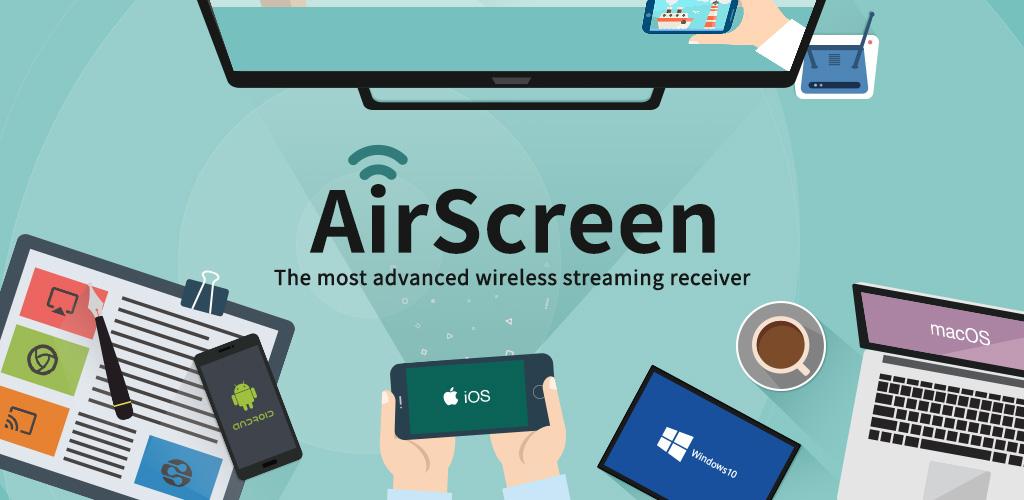
CetusPlay
«CetusPlay» станет заменой вашему дистанционному пульту. Данная утилита является полноценной имитацией ПДУ. Вы сможете управлять своим телевизором, используя телефон. У этого приложения имеется полная адаптация под любую мобильную систему, в том числе iOS и Android. Для работы софта необходимо установить его на телевизор и смартфон.
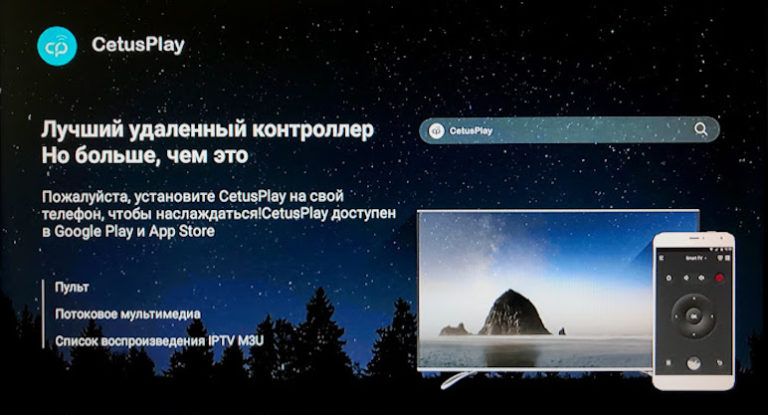
Найти и загрузить «CetusPlay» можно на официальном маркете приложений, таких как Google Play или AppStore, смотря каким телефоном вы пользуетесь. Выполните запуск ярлыка, затем система отправит вам запрос на связь с нужным устройством, и после этого открывайте программу на телевизоре.
Сам пульт имеет следующий внешний вид:
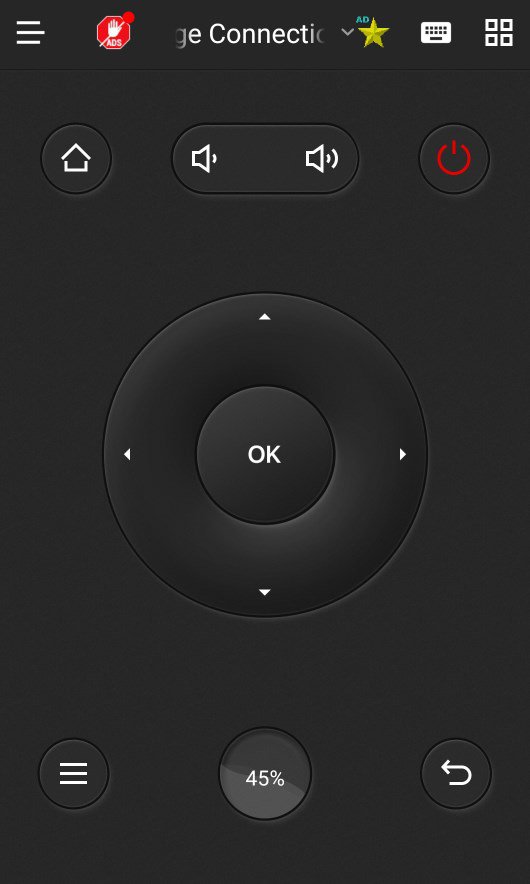
Внешний вид пульта
На основном экране представлены все необходимые для управления функции. Также возможна активация режима тачпада или открытие клавиатуры.
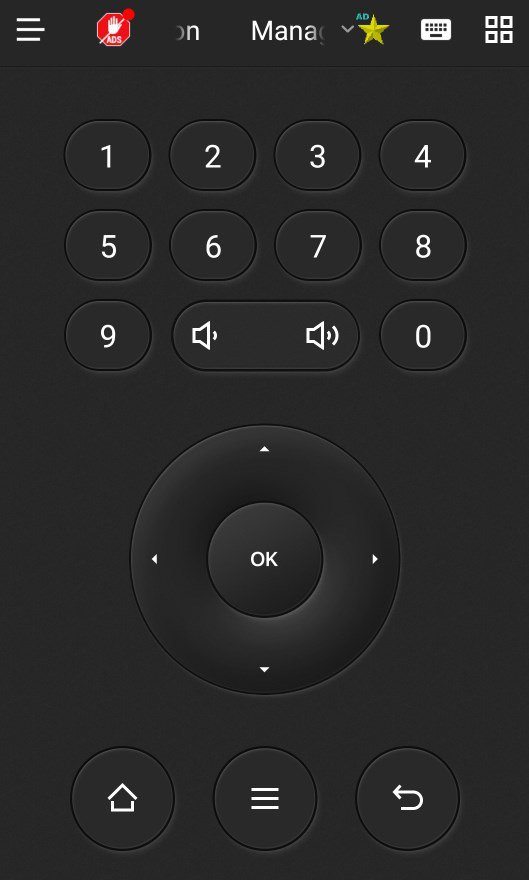
TV Bro
«TV Bro» – браузер, который полностью адаптирован под телевидение. Он обладает удобным и понятным на интуитивном уровне интерфейсом, а также имеет немало полезных функций. Разработчики создали голосового помощника, использование которого сделает управление браузером более простым и будет отличным помощником в момент поиска требующейся информации. Кроме этого есть менеджер загрузок. Веб-обозреватель полностью русифицирован.

ForkPlayer
В «ForkPlayer» есть поддержка плейлистов XML и M3U. Качество изображения и звука целиком и полностью зависит от того, какой сайт вы выбрали и от скорости соединения с интернетом. У пользователя есть возможность самостоятельного размещения контента, путем создания плейлистов с открытым или закрытым доступом.
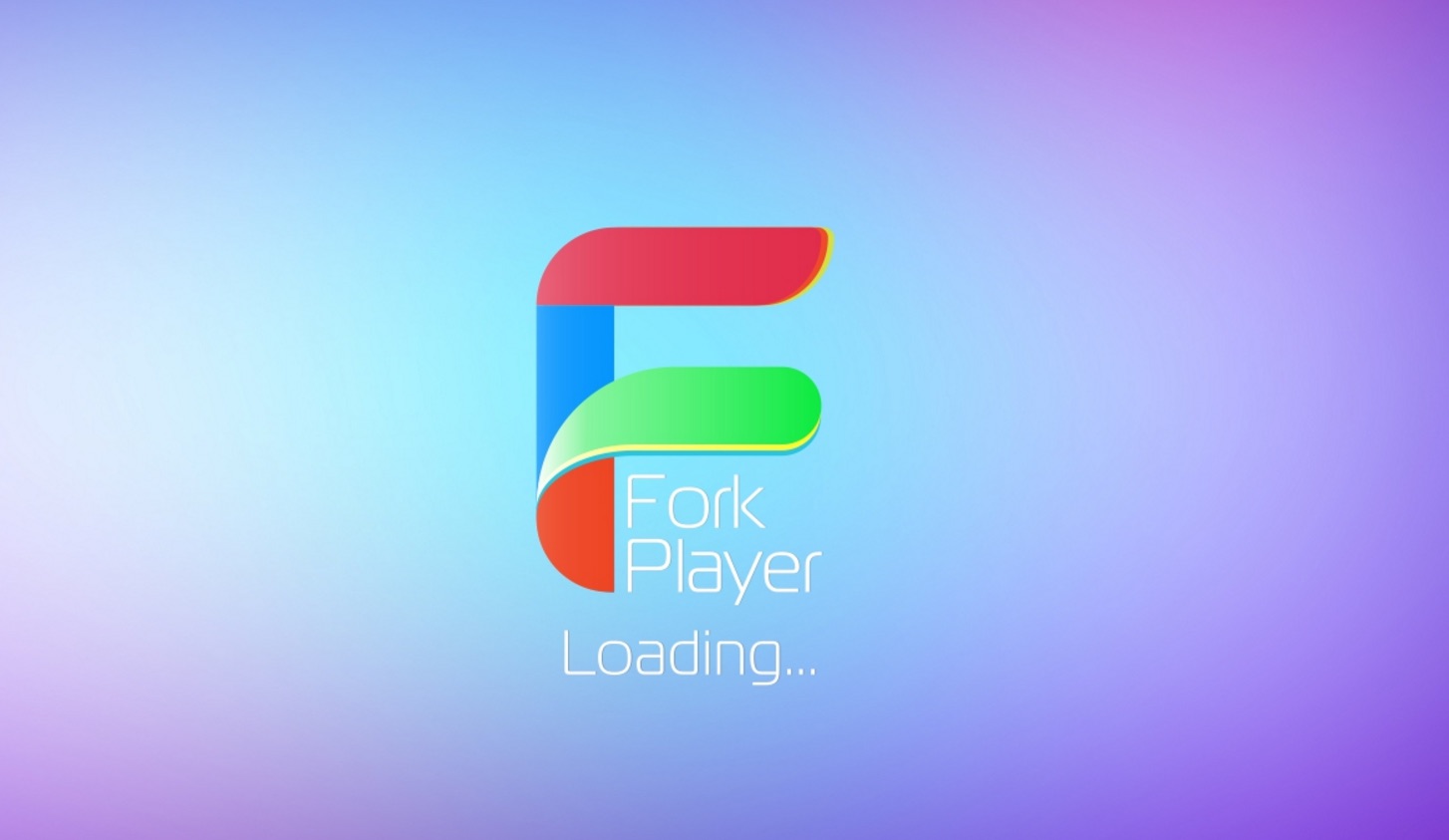
SlyNet
«SlyNet» создан для бесплатного просмотра ТВ трансляций. Для сервиса IPTV интернет служит основным источником трансляций. Пользователи смогут найти любые каналы, которые им только захочется. Приложение насчитывает более 800 мировых трансляций и больше, чем 1000 радиостанций. Есть опция создания списка «Избранное» с любимыми каналами.

Лайм HD
Создателем «Лайм HD» является провайдер из Чувашии. Изначально приложение создавалось лишь для местных жителей, но в дальнейшем оно полюбилось большому количеству телезрителей и его совершенствование и продвижение продолжилось и в других странах. На сегодняшний день программа пользуется большим спросом не только для использования в приставках Смарт ТВ, но и на смартфонах с ОС Android. Главными преимуществами софта являются следующие критерии:
- Очень большое количество бесплатных телеканалов.
- Просмотр эфиров возможен на любом устройстве, главное наличие интернета.
- Архив каналов. В случае пропуска интересной передачи вы можете просто перейти в архивный раздел.
- Функция ТВ-передач, то есть возможность просмотра расписания ближайших трансляций.

Planer TV
«Planer TV» не имеет сильных отличий от вышеперечисленных программ. В нем также представлены все необходимые функции для комфортного просмотра телеэфиров. Разработчики проводят постоянное обновление списка каналов. Многим телезрителям, несомненно, очень нравится оперативная работа сервиса. При запуске какого-либо канала его открытие будет мгновенным, даже если качество или разрешение будет очень высоким. В самом проигрывателе есть параметры настройки видео, например, выбор качества показываемого изображения, подбор вида интерфейса и т.п.
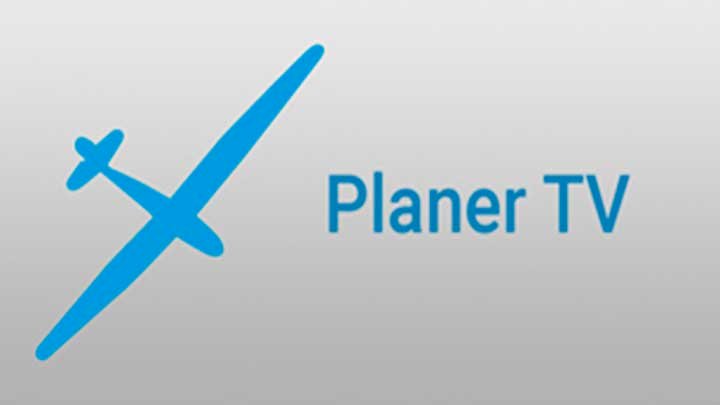
HD Videobox
У «HD Videobox» также имеется доступ к видео-контенту. Смотрите сериалы, фильмы, мультфильмы абсолютно бесплатно. Установка программы с официального маркета приложений невозможна, так как оно находится под запретом по причине нарушений авторских прав. Чтобы скачать приложение, необходимо воспользоваться компьютером или браузером на телевизоре для дальнейшего перехода на официальный сайт разработчика.
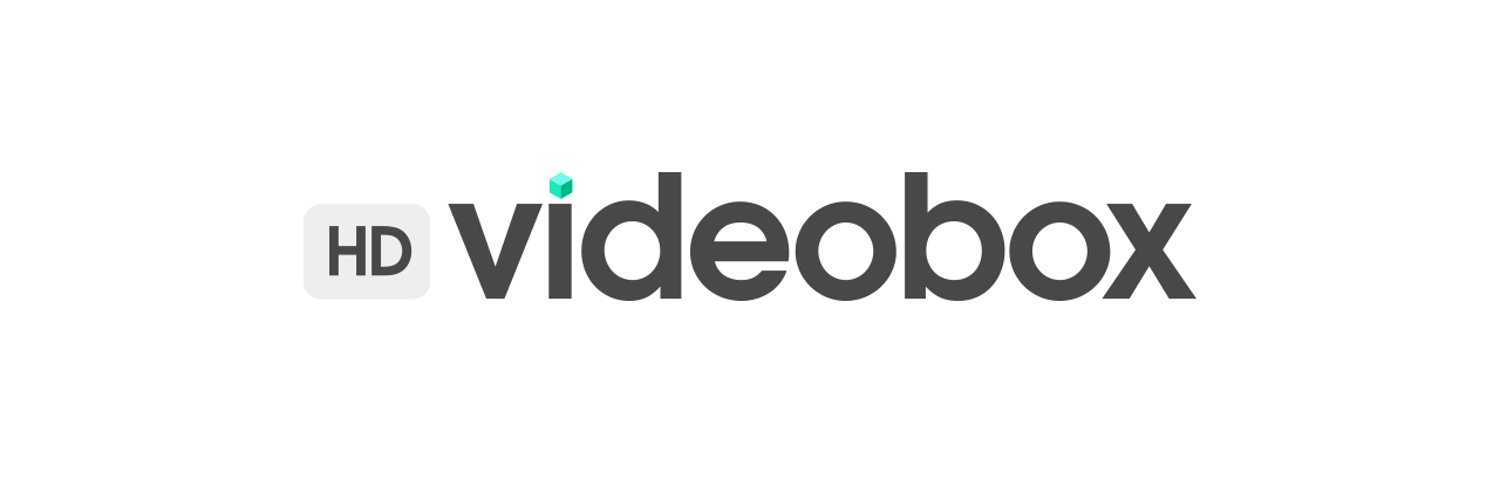
ES File Explorer
«ES File Explorer» предназначено для того, чтобы управлять файлами. Оно служит для обыкновенной передачи информации между устройствами, конкретно в нашем случае – передача между Mi Box и компьютером/телефоном/ноутбуком/планшетом. Возможно использование облачного хранилища. Программа имеет встроенный браузер под названием Yahoo. Другими словами, при установке утилиты вы еще установите и веб-обозреватель.
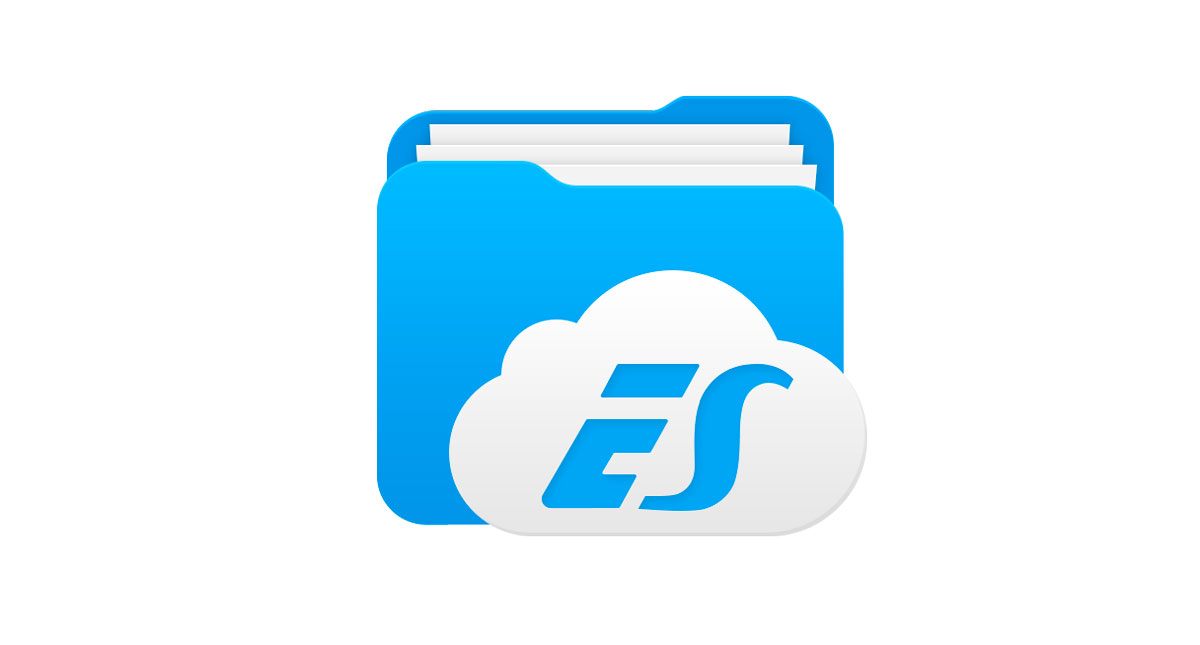
ES File Explorer
X-Plore
Анализируя лучшие приложения для Xiaomi Mi Box, следует выделить и «X-plore», представляющий собой еще один файловый менеджер. Его функции точно такие же, как и у ES Проводника. Вы сможете без проблем выполнять перемещение файлов, создавать папки и т.д., то есть, управлять содержимым в телевизоре, телефоне или компьютере.
У «X-Plore» есть поддержка любого типа файлов, в том числе и сжатых – ZIP, 7Zip или RAR, включая форматы APK. Присутствует облачное хранилище. После подключения устройства к одной сети Wi-Fi вы можете начинать обмен файлами. Также вы можете редактировать папки в облаке, создавать новые или избавляться от старых. При запуске FTP или FTPS серверов у вас будет возможность обмениваться файлами локальным способом. Все эти функции собраны в интерфейсе приложения.
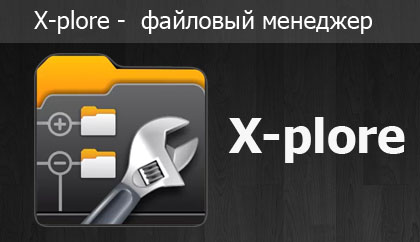
Chrome Browser
«Chrome Browser» не адаптирован под телевизоры, но это никак не влияет на использование его в качестве основного веб-обозревателя на приставке. Скачивание программы с официального специализированного магазина приложений Xiaomi невозможно.
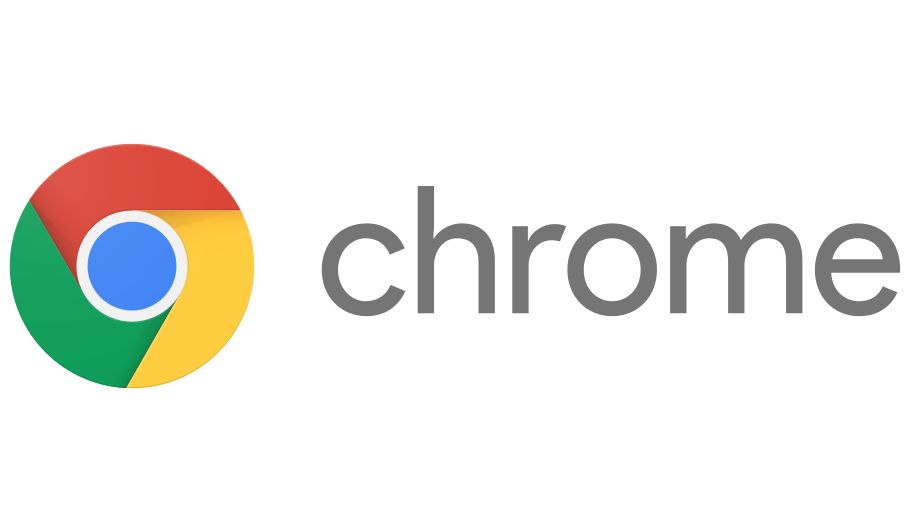
Skype
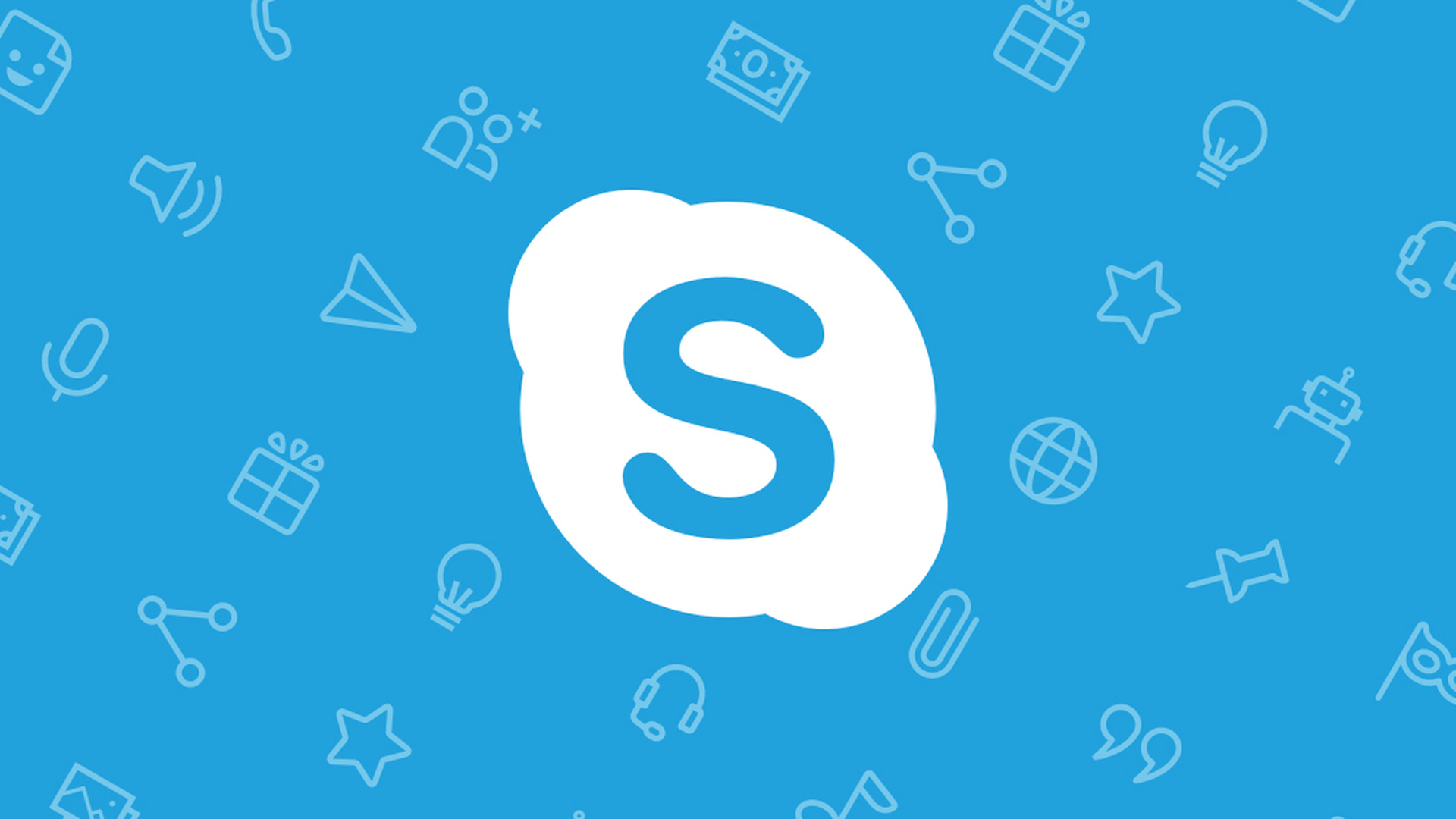
Youtube
«Youtube» является видеосервисом с огромным количеством разнообразного контента. Данная платформа имеет множество функций. Во время просмотра видеороликов вы можете выбирать желаемое качество, пользоваться сортировкой и фильтрацией. Вы можете просматривать какие-то конкретные разделы, к примеру «Тренды», куда попадают исключительно самые популярные ролики. Еще «Youtube» формирует список рекомендаций, который основывается на ранее просмотренных видеороликах.
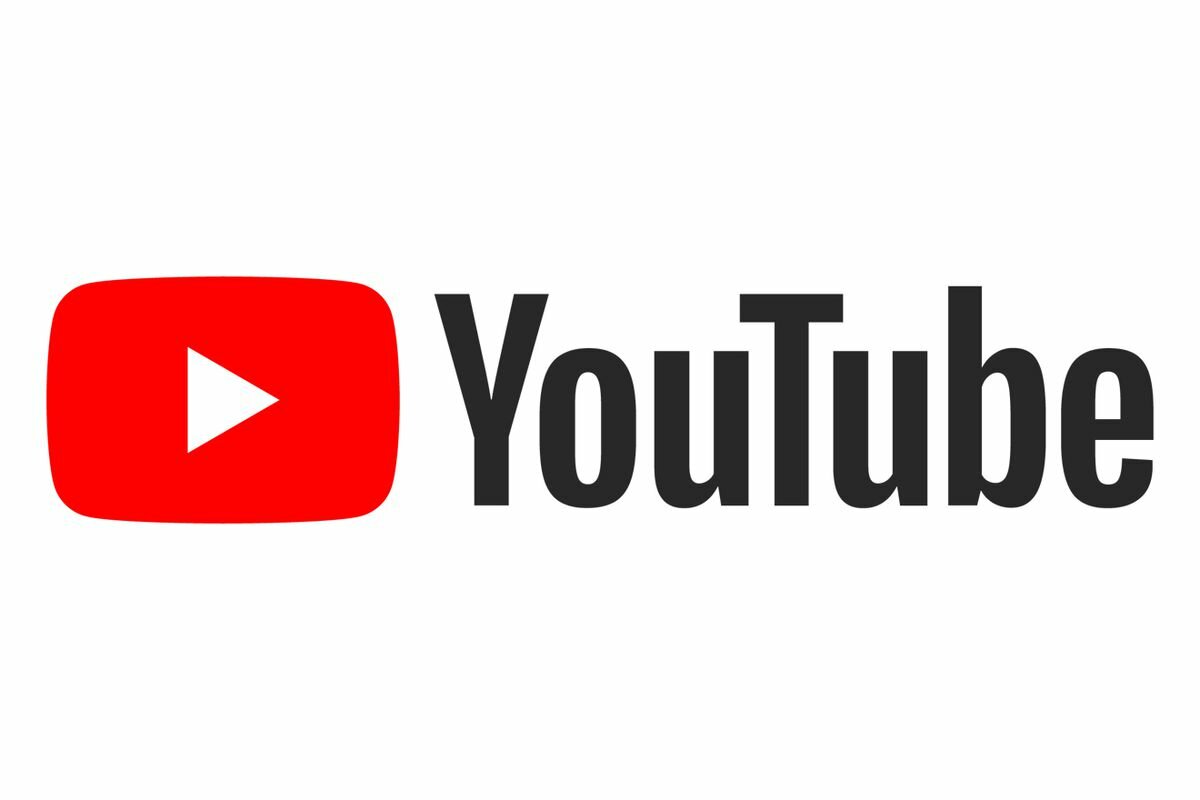
Viber


Megogo
«Megogo» подразумевает под собой онлайн-кинотеатр. Сервис содержит очень много контента разного жанра – тысячи фильмов, сериалов и мультфильмов. Приложение платное и подразумевает приобретение специальных подписок, но в нем также есть категория бесплатных фильмов.
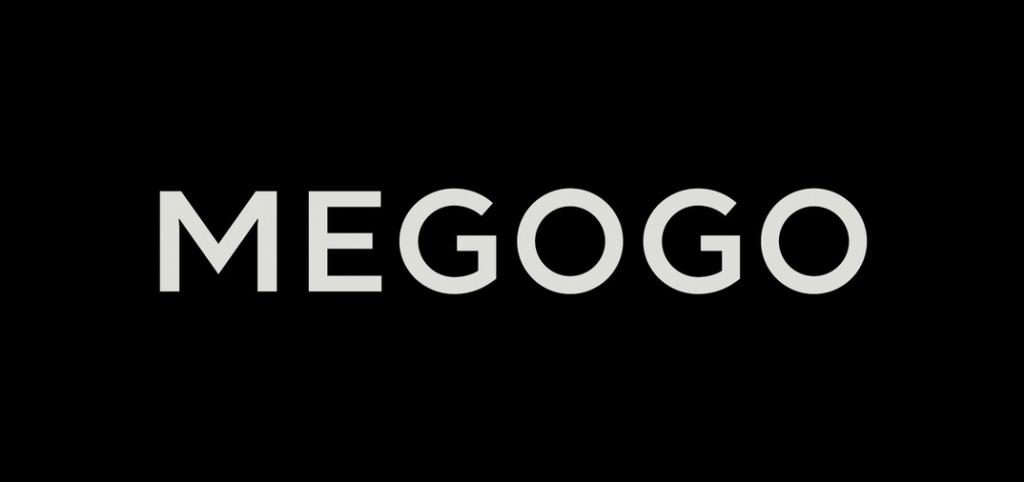
«IVI» – это видео-сервис, как и «Megogo». В данном приложении представлено множество различных фильмов, сериалов, ток-шоу, мультфильмов и прочих программ. Пользование сервисом возможно лишь после оформления подписки, но вы также можете купить какой-то конкретный фильм отдельно.

VLC Media Player
«VLC Media Player» – это универсальный медиаплеер, который может работать на любой операционной системе. Утилита находится в ТОПе вместе с другими плеерами за счет своего удобного и богатого на функционал интерфейса.

VLC Media Player
«Okko» еще один платный видеосервис по типу «Megogo» или «IVI». Большое количество новинок фильмов, телешоу, мультфильмов и другого доступного после оформления платной подписки контента. Одним преимуществ таких онлайн-кинотеатров является возможность продолжения просмотра фильма на абсолютно любом устройстве, главное выполнить вход в свой аккаунт.

Итак, мы с вами рассмотрели все самые необходимые и наиболее популярные приложения для Mi Box за 2020 год. Конечно же, нет смысла скачивать себе каждую программу. В данной статье мы рассказали вам о нескольких полезных веб-обозревателях, плеерах IPTV, а также о парочке онлайн-кинотеатров. Ну а дальше выбор только за вами, что именно вы хотите установить для пользования на своем телевизоре. Желаем удачи!
Читайте также:


